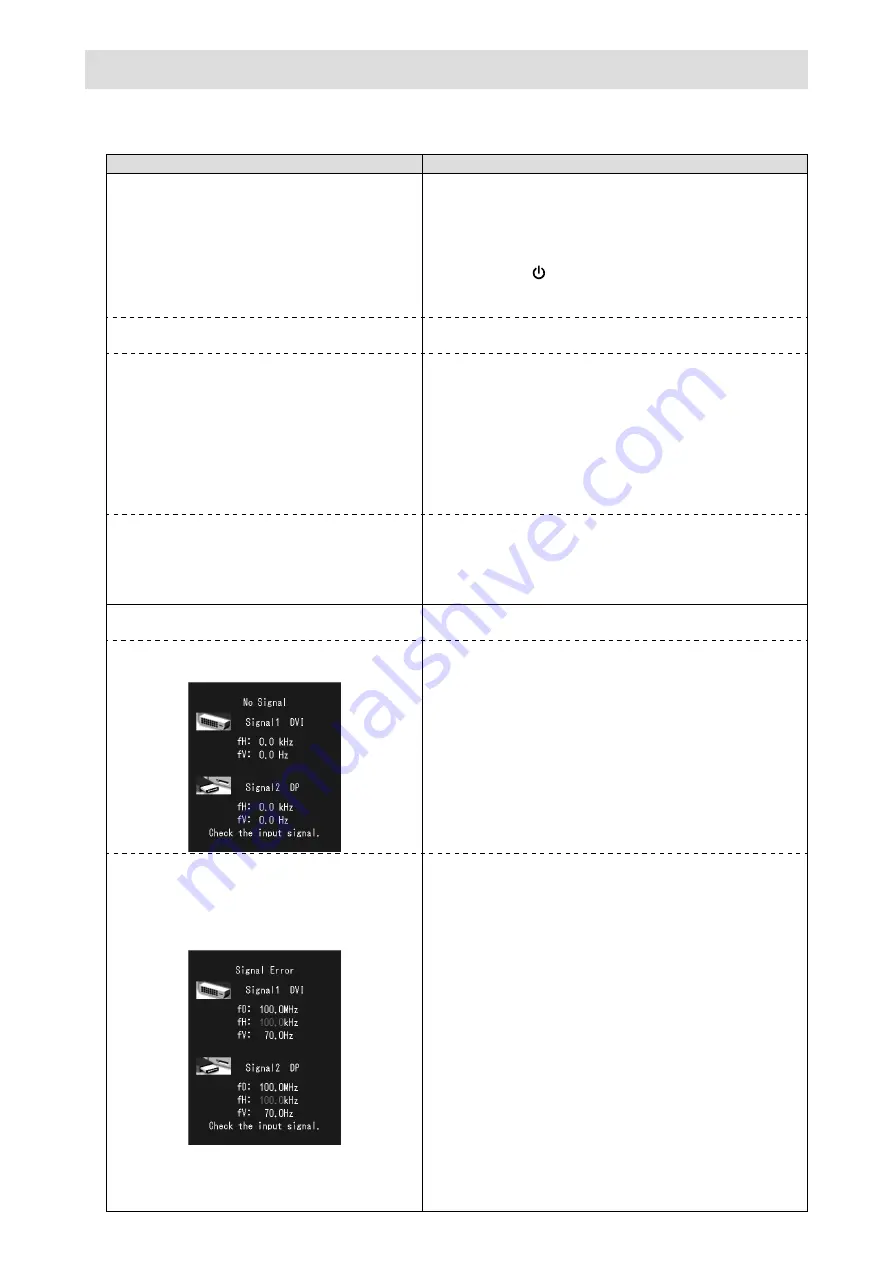
10
Aucune image
Si un problème persiste après application des corrections proposées, veuillez prendre contact avec votre revendeur
local.
Problème
Cause possible et solution
1. Aucune image
• Le témoin de fonctionnement ne s’allume pas.
• Vérifiez que le cordon d’alimentation et le câble
d’alimentation de l’adaptateur sont correctement
branchés.
• Activez le commutateur d’alimentation principal de
l’adaptateur secteur.
• Appuyez sur .
• Coupez l’alimentation de l’adaptateur secteur, puis
rétablissez-la quelques minutes plus tard.
• Le témoin de fonctionnement s’allume en vert.
• Augmentez les valeurs de « Luminosité », « Contraste »
ou « Gain » dans le menu Ajustage.
• Le témoin de fonctionnement s’allume en
orange.
• Changez le signal d’entrée. Reportez-vous au Manuel
d’utilisation (sur le CD-ROM) pour obtenir plus de détails.
• Appuyez sur une touche du clavier ou faites bouger la
souris.
• Vérifiez si l’ordinateur est sous tension.
• Lorsque la fonction Capteur présence est réglée sur
une valeur de « Niveau-1 » à « Niveau-4 », il se peut
que le moniteur entre en mode d’économie d’énergie.
Approchez-vous du moniteur.
• Le témoin de fonctionnement clignote en
orange et vert.
• Le périphérique qui utilise la connexion DisplayPort a
rencontré un problème. Résolvez le problème, éteignez
le moniteur, puis allumez-le de nouveau. Pour plus
d’informations, reportez-vous au guide du périphérique
raccordé au DisplayPort.
2. Le message ci-dessous s’affiche.
Ce message s’affiche lorsque le signal n’entre pas
correctement, même si le moniteur fonctionne correctement.
• Ce message s’affiche si aucun signal n’entre.
Exemple :
• Le message illustré à gauche risque de s’afficher, étant
donné que certains ordinateurs n’émettent pas de signal
dès leur mise sous tension.
• Vérifiez si l’ordinateur est sous tension.
• Vérifiez que le câble de signal est correctement branché.
• Changez le signal d’entrée. Reportez-vous au Manuel
d’utilisation (sur le CD-ROM) pour obtenir plus de détails.
• Le message indique que le signal d’entrée
est en dehors de la bande de fréquence
spécifiée. (Cette fréquence de signal s’affiche
en magenta.)
Exemple :
fD : Fréquence de point
fH : Fréquence de balayage horizontal
fV : Fréquence de balayage vertical
• Vérifiez que l’ordinateur est configuré de façon à
correspondre aux besoins du moniteur en matière de
résolution et de fréquence de balayage vertical (voir
« Résolutions compatibles »).
• Redémarrez l’ordinateur.
• Sélectionnez un mode d’affichage approprié à l’aide de
l’utilitaire de la carte vidéo. Consultez le manuel de la
carte vidéo pour plus d’informations.
Summary of Contents for RadiForce RX840
Page 33: ...1 EIZO Corporation EIZO Corporation EIZO Corporation EIZO...
Page 34: ...2 AC...
Page 35: ...3 AC AC PSA 064 AC AC 100 240 V AC 50 60Hz 100 240 V AC 50 60Hz AC AC AC AC AC LED...
Page 36: ...4 AC AC AC AC AC AC AC AC...
Page 39: ...7 2 AC AC AC EIZO 3 AC 4 AC 5 RadiCS LE ScreenManager Pro for Medical USB 6 7 10 AC...
Page 40: ...8 AC 1 AC 2 1 2 3...
Page 42: ...10 1 AC AC CD ROM 1 4 DisplayPort DisplayPort 2 CD ROM fD fH fV PC PC...













































